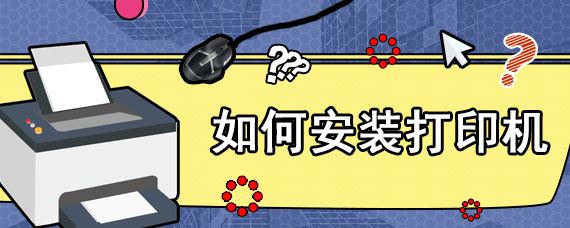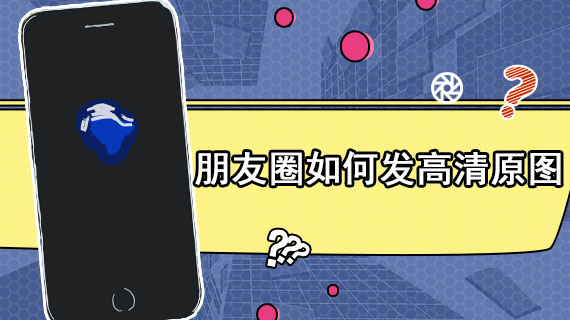


品牌型号:联想GeekPro 2020
系统:win10 1909 64位企业版,win7 64位旗舰版
软件版本:360极速浏览器13.0,云骑士装机大师 V12.7,大番茄一键重装系统2.1.6
部分用户可能电脑型号不一样,但系统版本一致都适合该方法。
云骑士U盘怎么重装win7系统?下面就给大家分享云骑士U盘重装win7系统教程。
方法一:
打开浏览器,进入云骑士官网,进入U盘启动盘制作工具页面,点击本地下载,下载并运行

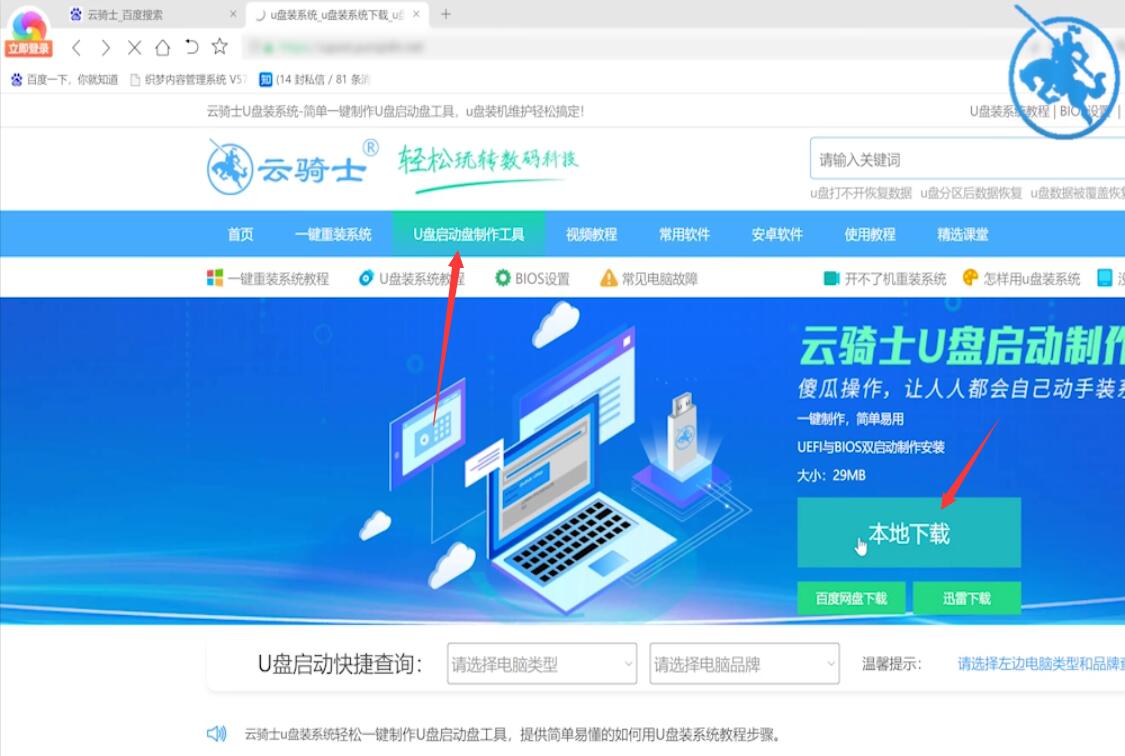
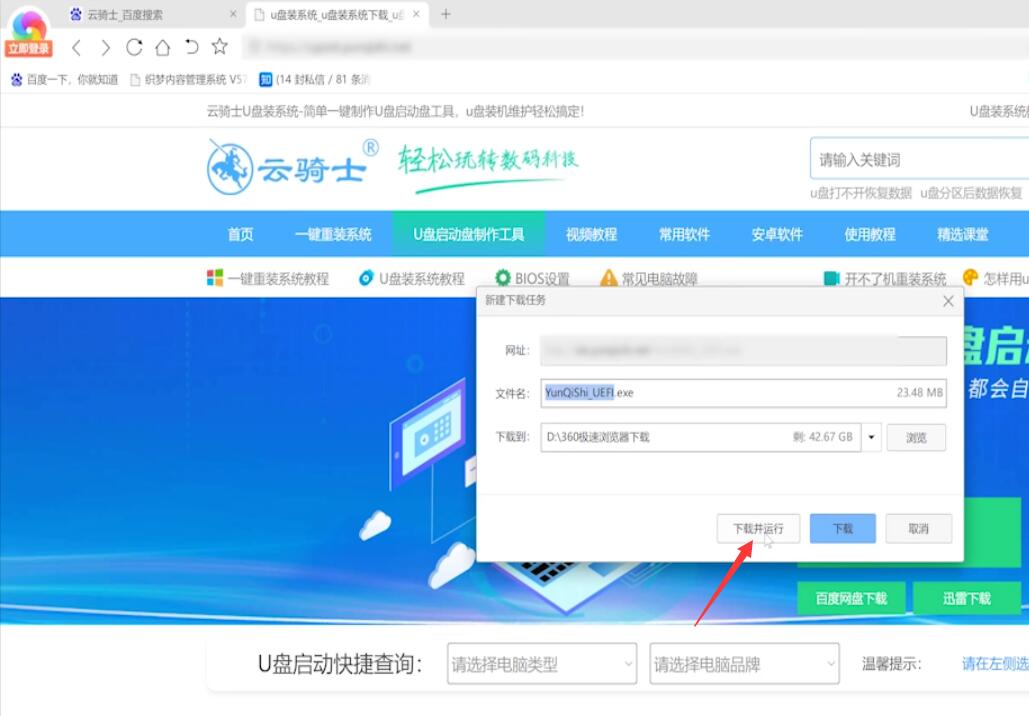
点击制作U盘启动盘,选择系统,点击开始制作,确定,等待启动U盘制作完成
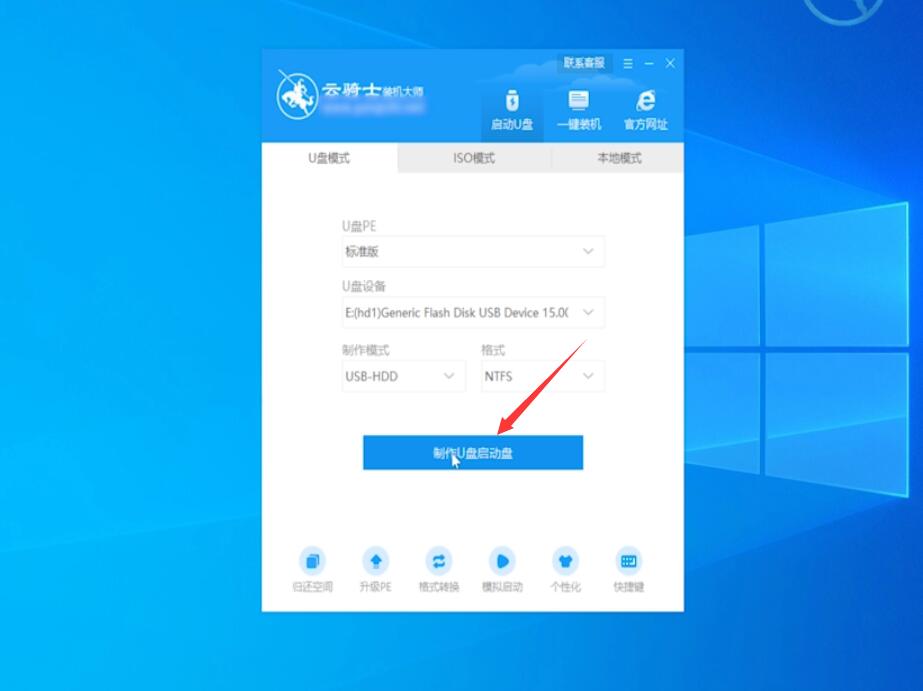
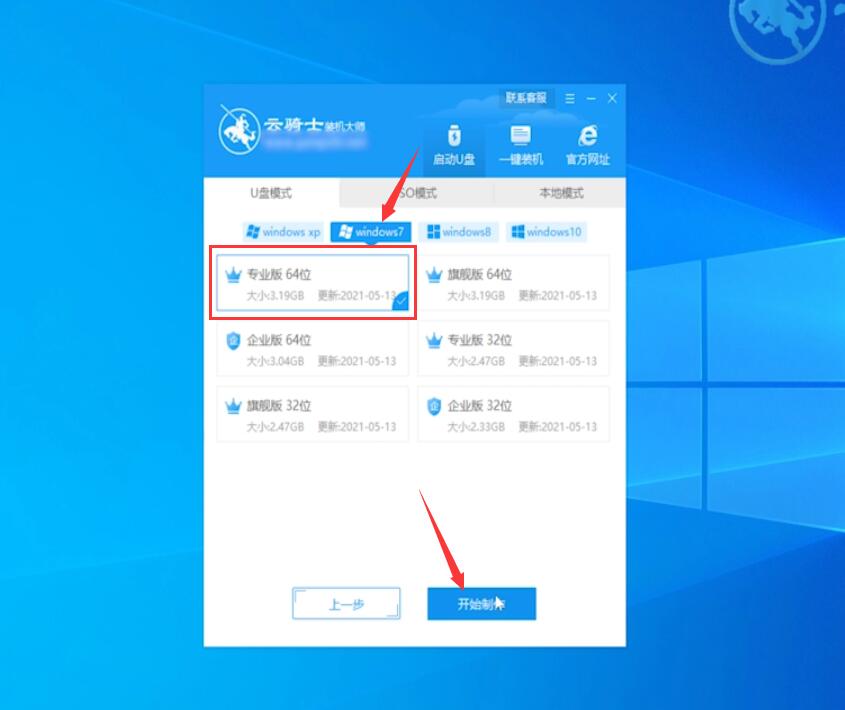
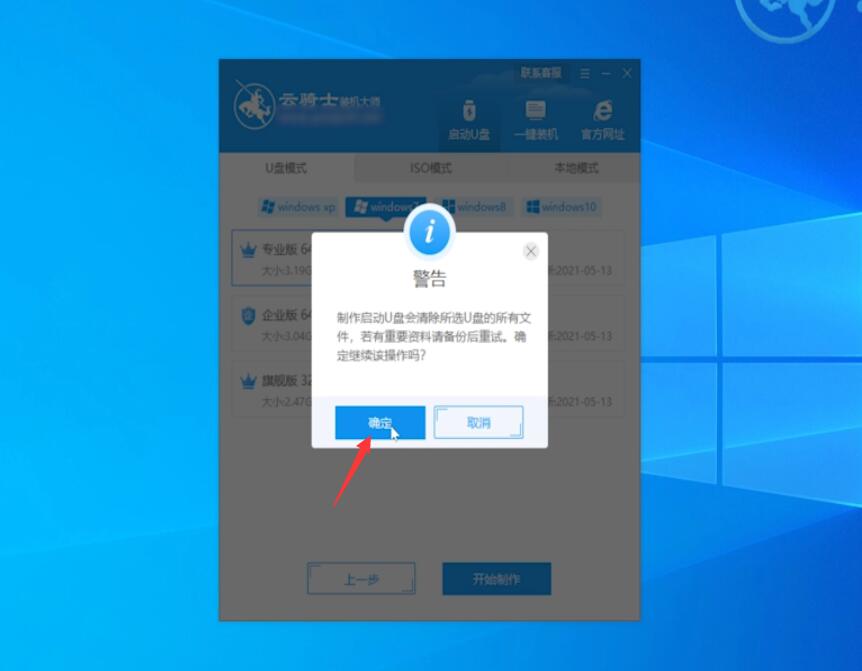
在需要重装的电脑上插入启动U盘,开机并不断按下U盘启动快捷键

在进入系统启动菜单中选择带有USB字样的选项并回车

进入系统引导选项界面,选择Windows 10 PE进入系统

进入系统后,软件会自动打开搜索系统镜像,找到镜像,点击安装

准备安装界面中无需更改,点击开始安装,选择继续


等待安装,安装完成后,拔除U盘,点击立即重启

接着无需操作,耐心等待系统安装即可,安装完成后,进入系统即完成重装


方法二:
电脑上插入系统之家启动U盘并打开,重新启动电脑

按下bios启动快捷键,进入bios界面,选择启动优先权 #1选项,回车选择带USB字样的选项,按F10保存重启电脑

进入引导选项界面,选择PE选项进入系统

进入系统后,系统之家U盘软件会自动搜索系统镜像,找到镜像后,点击安装,准备安装界面中无需更改,点击开始安装


弹出窗口,点击确定

等待安装,安装过程中会弹出引导修复工具,点击确定

安装完成后,拔出U盘,点击立即重启,等到系统成功进入桌面就完成了


方法三:
打开大番茄一键重装系统,点击立即重装,等待系统检测电脑环境,点击下一步



选择系统界面,选择Windows7 64位系统,点击右侧的安装,等待系统的下载安装完成,点击立即重启


系统重启后,选择大番茄一键重装系统,进入系统安装界面

等待ghost安装完成后,重启进入系统安装界面,等待系统安装部署完成,进入Windows 7系统桌面,即完成重装




总结:
方法一:
打开官网下载重装系统
选择制作U盘启动盘
电脑插U盘按快捷键
选USB字样选项回车
进入系统引导选项
找到镜像点击安装
点击开始安装选择继续
安装完拔U盘立即重启
进入系统即完成重装
方法二:
电脑插U盘重启电脑
bios选#1USB
引导界面选PE进系统
镜像点击安装开始安装
弹出窗口点击确定
引导修复工具点击确定
拔U盘立即重启就完成
方法三:
点击立即重装下一步
系统界面选要安装版本
选大番茄一键重装系统
进入桌面就完成重装了